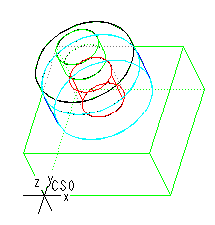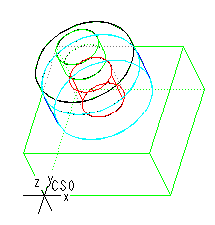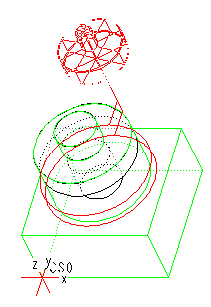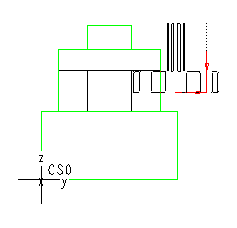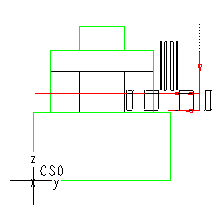Beispiel: Hinterschnitt bearbeiten
So bearbeiten Sie das in der vorherigen Illustration gezeigte Hinterschneidung-KE:
1. Richten Sie ein Werkzeug zum Scheibenfräsen ein. Erzeugen Sie im Dialogfenster Werkzeug-Setup (Tools Setup) ein neues Werkzeug, stellen Sie als Typ "Scheibenfräsen" (Side Milling) ein, und passen Sie ggf. die Werkzeugparameter an. Die Differenz zwischen dem Werkzeugdurchmesser und dem Schaftdurchmesser muss größer sein als die Differenz zwischen dem Flanschdurchmesser und dem Durchmesser des unteren Wellenabschnitts auf dem Modell, damit das Werkzeug den gesamten Hinterschnitt erreichen und bearbeiten kann. Außerdem muss die Werkzeugbreite kleiner als der Abstand zwischen der Oberseite der rechteckigen Basis und der Unterseite des Flanschs sein.
2. Verwenden Sie im Dialogfenster Hinterschnittfräsen (Undercut Milling) die folgenden Standardeinstellungen: Hinterschnitt schruppen (Rough Undercut), Mehrere Schnitte (Multiple Cuts), Eine Richtung (One Direction), Teil freifahren (Clear Part) und Zurückziehen (Retract).
In der nachstehenden Illustration wird der resultierende Werkzeugweg dargestellt.
Das Werkzeug führt zwei Schnittbahnen aus: Einen an der Oberseite des Hinterschnitts zum Bearbeiten der Decke und einen an der Unterseite zum Bearbeiten des Bodens. Das Werkzeug beläßt die festgelegte Materialmenge auf der Deckenfläche, Bodenfläche und auf den Hartwänden.
Die folgende Abbildung zeigt die Seitenansicht des Modells; das Werkzeug zum Seitenfräsen beginnt mit der Bearbeitung der Decke des Hinterschnitts.
Die nächste Illustration zeigt die Seitenansicht des Modells nach dem ersten Bearbeitungslauf; das Werkzeug zum Seitenfräsen beginnt mit der Bearbeitung des Hinterschnittbodens.